မိတ်ဆွေတို့ iDevices (iPhones/iPads/iPods) တွေ အသုံးပြုရတာ လေးလံနေတယ် ဟမ်းနေတယ်လို့ ခံစားနေရပါသလား...?
ဒါဆိုရင်တော့ အခု ဒီအောက်မှာ ဖော်ပြမဲ့ အချက် ၁၆ ချက်ကို လိုက်လုပ်ကြည့်ပါလို့ အကြံပေးချင်ပါတယ်။
1. Update to Latest iOS Version
iOS updates တွေမှာ bugs တွေ errors တွေ ပါတတ်ပေမယ့်၊ Latest Update ဆိုတာ Security ပိုင်း Performance ပိုင်း ပိုမိုကောင်းမွန်လာအောင် ထုတ်ပေးတာဖြစ်တဲ့အတွက် iOS Update တင်သင့်ပါတယ်။
- ကိုယ့် Device ကနေပဲ OTA(Over The Air) တင်မယ်ဆိုရင် Wi-Fi Network တစ်ခုခုကိုချိတ်လိုက်ပါ။
- ပြီးရင် iDevice setting> General> Software Update မှာ သွားရောက် update ပြုလုပ်နိုင်ပါတယ်။ PC/Mac အသုံးပြုပြီး iTunes ကနေလဲ Update ပြုလုပ်နိုင်ပါတယ်။
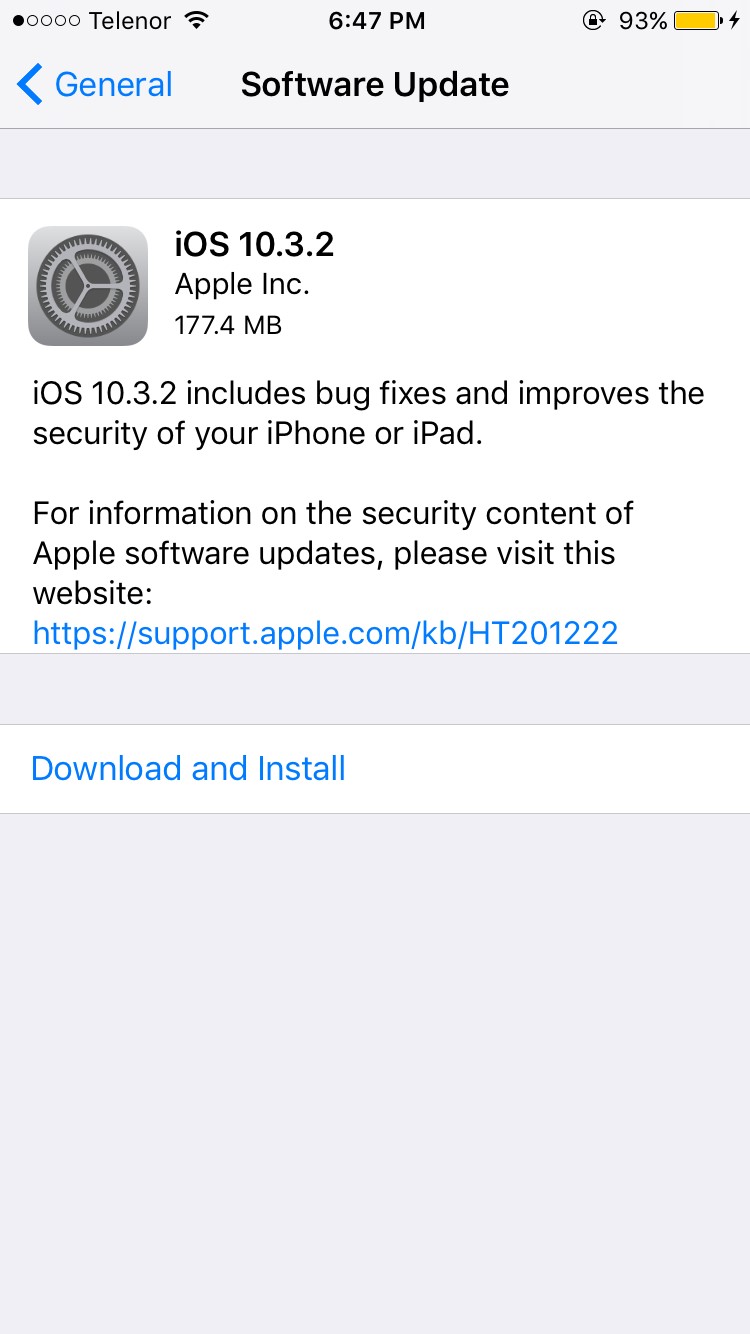
2. Kill all open applications
Home button ကို နှစ်ချက်နှိပ်လိုက်ပြီး Multitasking ကနေ အသုံးမပြုတော့တဲ့ apps တွေ အကုန် kill ပစ်ပါ။ ဒီလို Kill ပစ်လိုက်ခြင်းဟာလဲ RAM Usage ကို တစ်စိတ်တစ်ပိုင်း ရှင်းပေးရာရောက်ပါတယ်။
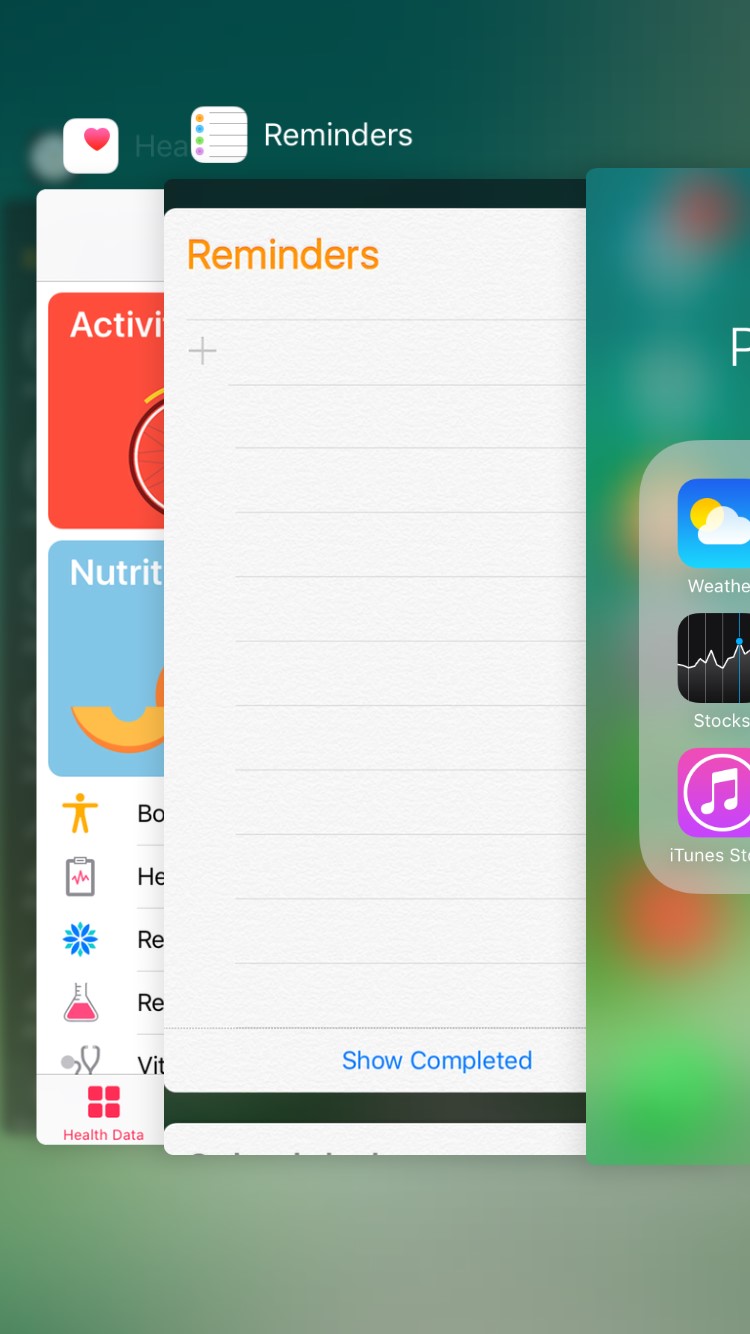
3. Clear RAM
- Device တစ်ခုလုံး အသုံးပြုနေတဲ့ RAM Usage ကို ရှင်းပစ်ဖို့အတွက် Power Button ကို Slide to Power Off ပေါ်လာတဲ့ထိဖိထားပါ၊ ပါဝါမပိတ်လိုက်ပါနဲ့။
- ပြီးရင် Power Button ကို လွှတ်လိုက်ပြီး Home button ကို ၅စက္ကန့်လောက် ဖိထားပါ။
- ပုံမှန် home screen ပေါ်လာရင် လွှတ်လိုက်ပါ။ ဒါဆိုရင် RAM Usage ကိုရှင်းပြီးသားဖြစ်သွားပါလိမ့်မယ်။
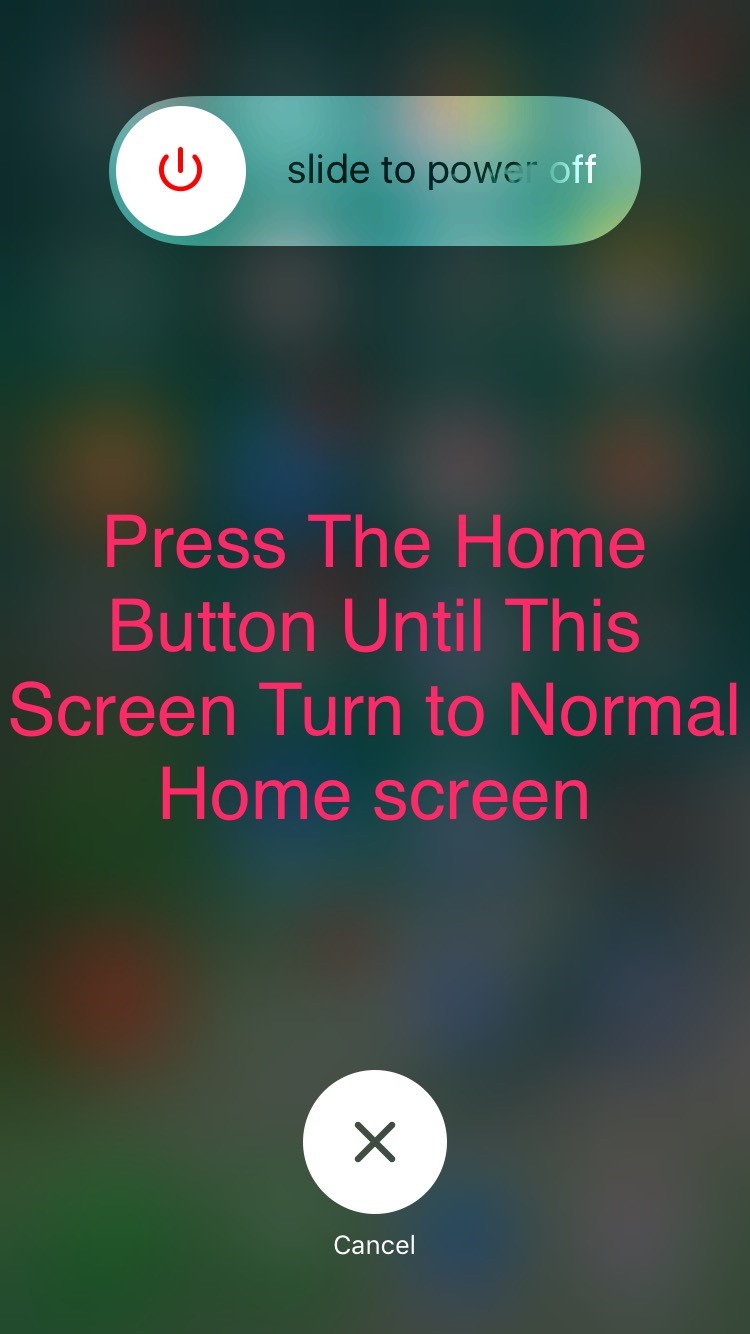
4. Clear Cache in Apple Apps
iOS မှာ Jailbreak ပြုလုပ်မထားရင် App Cache တွေရှင်းဖို့ဟာ သိပ်မလွယ်ကူလှပါဘူး။ ဒါပေမဲ့ Apple ကိုယ်ပိုင် Stock Apps တွေဖြစ်တဲ့ App Store, iBooks, iTunes, Podcasts စတဲ့ Apple Apps တွေထဲက Cache တွေကိုတော့ အလွယ်တကူရှင်းလင်းနိုင်ပါတယ်။
- နည်းလမ်းကတော့ ကိုယ်ရှင်းချင်တဲ့ Apple Apps ထဲဝင်ပါ။
- ပြီးရင် အောက်က Tab ဘားတန်းလေးက Featured/Top Charts စတဲ့နေရာလေးတွေထဲကတစ်ခုကို ဆယ်ချက် ဆက်တိုက် နှိပ်ပါ။
- Screen က Loading ဆိုပြီးပေါ်လာပါလိမ့်မယ်။ ပြီးလို့ ပုံမှန်ပြန်ပေါ်လာရင် သက်ဆိုင်ရာ App ရဲ့ Caches တွေရှင်းပြီးသား ဖြစ်သွားပါလိမ့်မယ်။
- ဒီနည်းလမ်းအတိုင်း Apple Stock Apps တွေတစ်ခုချင်းစီကို cache တွေလိုက်ရှင်းပေးရင် Storage ရော Performance ရော သိသိသာသာတိုးတက်လာပါလိမ့်မယ်။
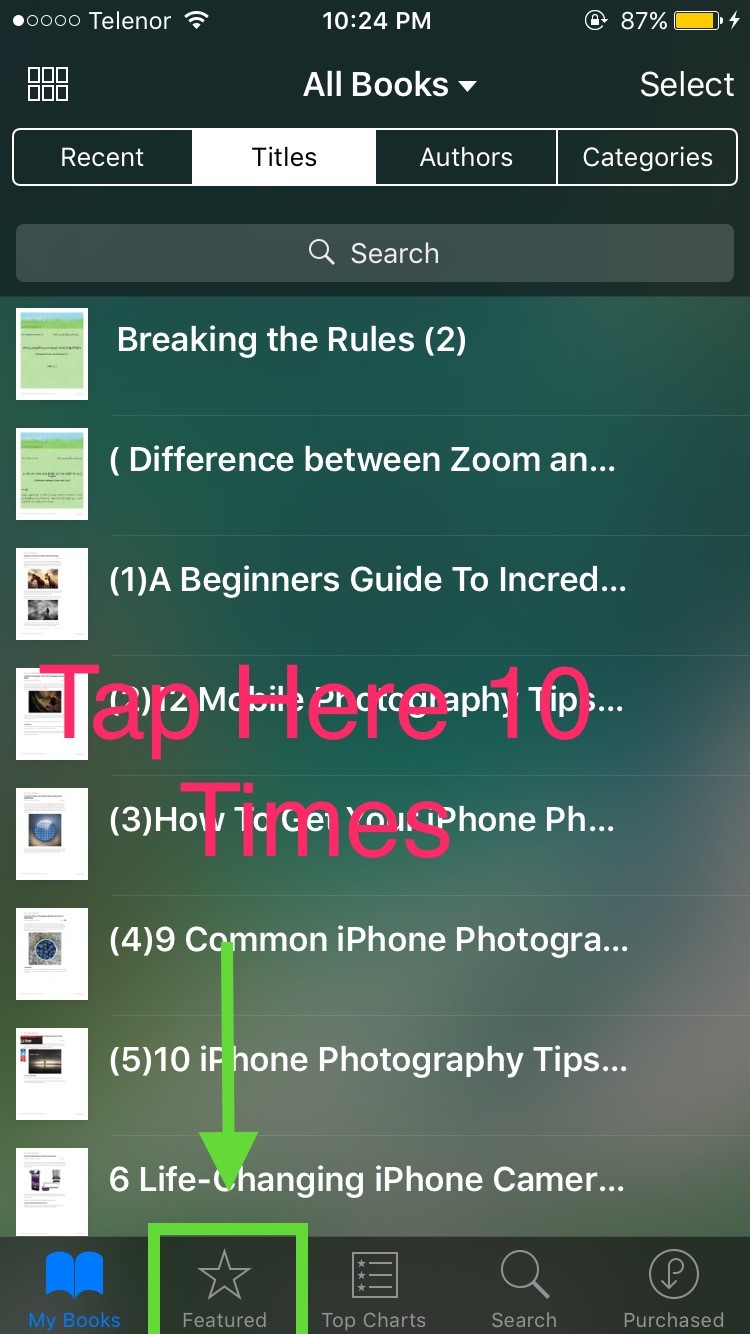
5. Disable Product Improvement Features
Apple က သူ့ရဲ့ Products/Services တွေ improve ဖြစ်အောင် Diagnostic Data တွေကို သူတို့ Server ကို ပြန်ပို့ဆောင်နိုင်မဲ့ Feature လေးထည့်ထားပါတယ်။ ဒီလို ပြန်ပို့တာဟာ ကောင်းတယ်လို့ဆိုနိုင်ပေမဲ့ ဒီ Feature ကို ပိတ်ထားခြင်းဟာလဲ Performance တိုးတက်လာနိုင်ပါတယ်။ ကဲ ပိတ်ကြည့်လိုက်ရအောင်...
- iDevice Setting> Privacy> Analytics> Share iPhone Analytics နဲ့ Share iCloud Analytics အဲ့နှစ်ခုကို ပိတ်လိုက်ပါ။
- iOS Version အနိမ့်တွေမှာတော့ Diagnostics & Usage Data လို့ပေါ်ပါမယ် အဲ့ထဲဝင်ပြီး Don't Send ရွေးပေးပါ။
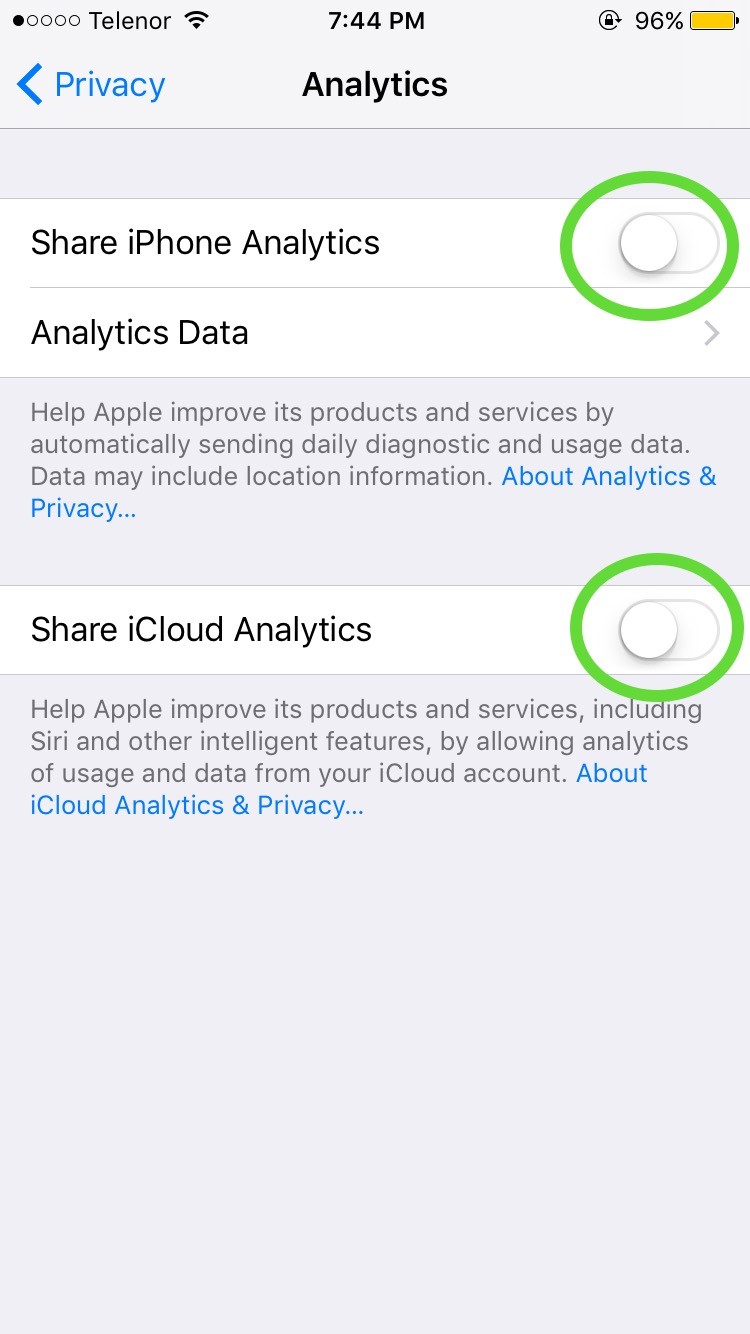
6. Force Restart your iDevice
Force Restart မကြာမကြာချပေးပါ...Restart ချပေးခြင်းဟာလဲ မိမိ iDevice ရဲ့RAM ကိုရှင်းလင်းပေးနိုင်ပါတယ်။
- iPhone 7 & 7plus မှာဆိုရင် power+volume down ကို 8 စက္ကန့်လောက် တွဲဖိထားပါ ပန်းသီးပုံလေးပေါ်လာမှ လွှတ်လိုက်ပါ။
- ကျန်တဲ့ မော်ဒယ်တွေ(iPads တွေရော) မှာတော့ > Power+ Home
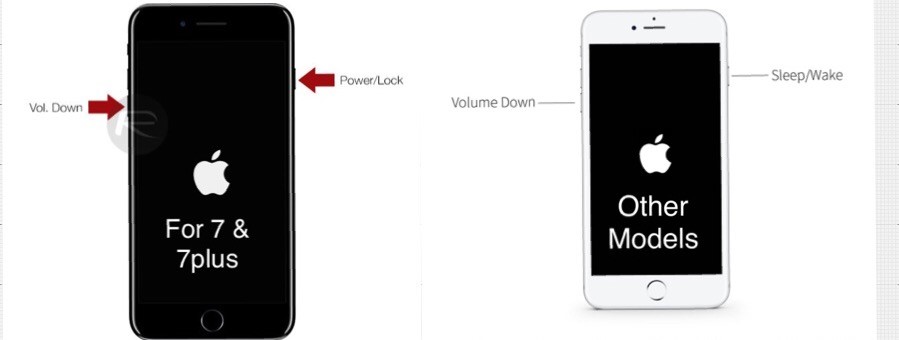
7. Delete Unnecessary Apps
Home screen ပေါ်မှာ မသုံးဖြစ်တဲ့ apps တွေရှိရင် ဖျက်ပစ်ပါ။ Storage နေရာလွတ်တွေရနိုင်ပါတယ်။ Storage နည်းတဲ့ 16GB လို Device မျိုးတွေ အနည်းဆုံး လက်ကျန် Storage 1GB လောက်ရှိသင့်ပါတယ်။ အဲထက်နည်းရင် မိတ်ဆွေရဲ့ iDevice ဟာ သိသိသာသာကို လေးလံလာပါလိမ့်မယ်။
- Setting> General> Storage&iCloudUsage> Manage Storage> အဲ့ကနေလဲ storage အရမ်းများနေတဲ့ apps တွေ delete ဝင်လုပ်လို့ရပါတယ်။
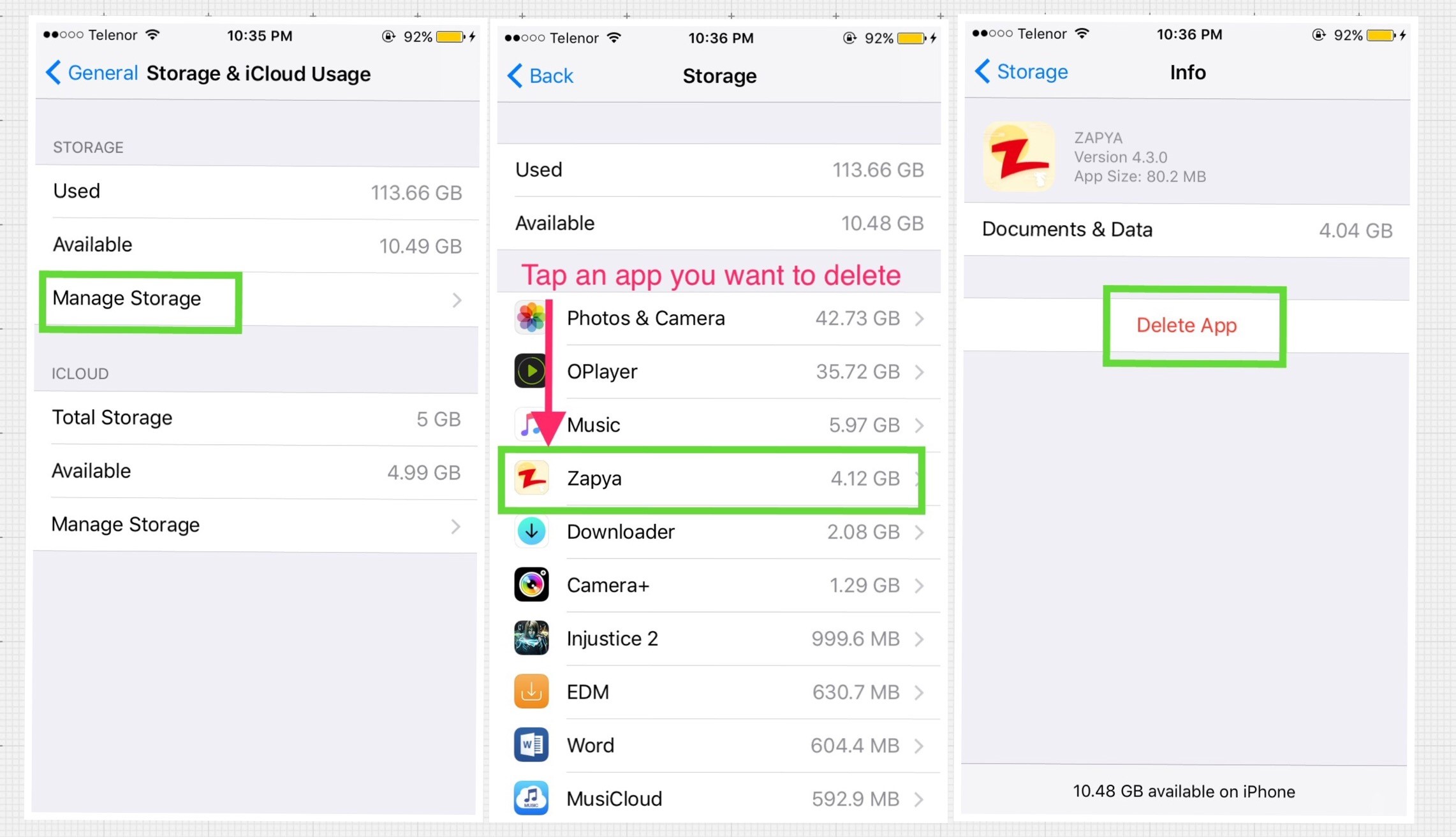
8. Clear Safari Cookies and Data
Safari ရဲ့ Web Browsing Data တွေ ကိုလဲ တစ်ပတ်တစ်ခါလောက် ရှင်းလင်းပေးသင့်ပါတယ်။
- iDevice Setting> Safari> Clear Hisory and website Data ကို နှိပ်ပေးလိုက်ရင် ရှင်းလင်းပြီးသားဖြစ်သွားပါလိမ့်မယ်။
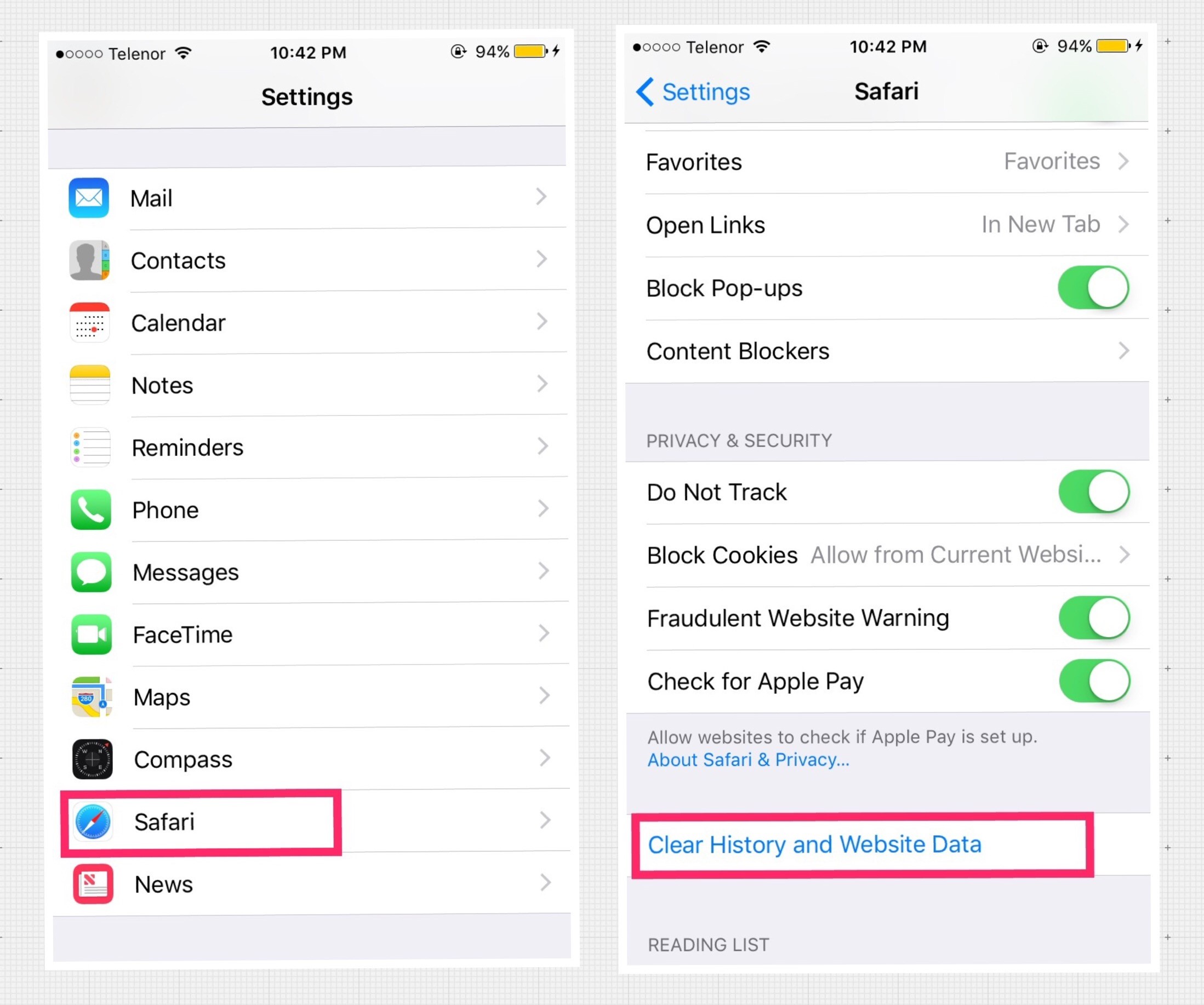
9. Close Automatic Downloads
Automatic Downloads တွေဆွဲနေတာဟာလဲ ကိုယ့် iDevice ကို အလုပ်ပေးနေသလိုပါပဲ။ ပိတ်ထားတာဟာ ကောင်းပါတယ်။ Update ချင်တဲ့ အချိန်မှ Manual Update ဝင်လုပ်ပါ။ ကဲ ပိတ်ကြည့်ရအောင်...
- iDevice Setting> iTunes&Appstore> Automatic Downloads> Music/Apps/Books & Audio Books/ Updates လေးခုလုံးပိတ်ထားပါ။
- Cellular data နဲ့ Auto Update လုပ်ခြင်းကို ကာကွယ်ဖို့ Use Cellular Data ဆိုတာလဲ ပိတ်ထားပါ။
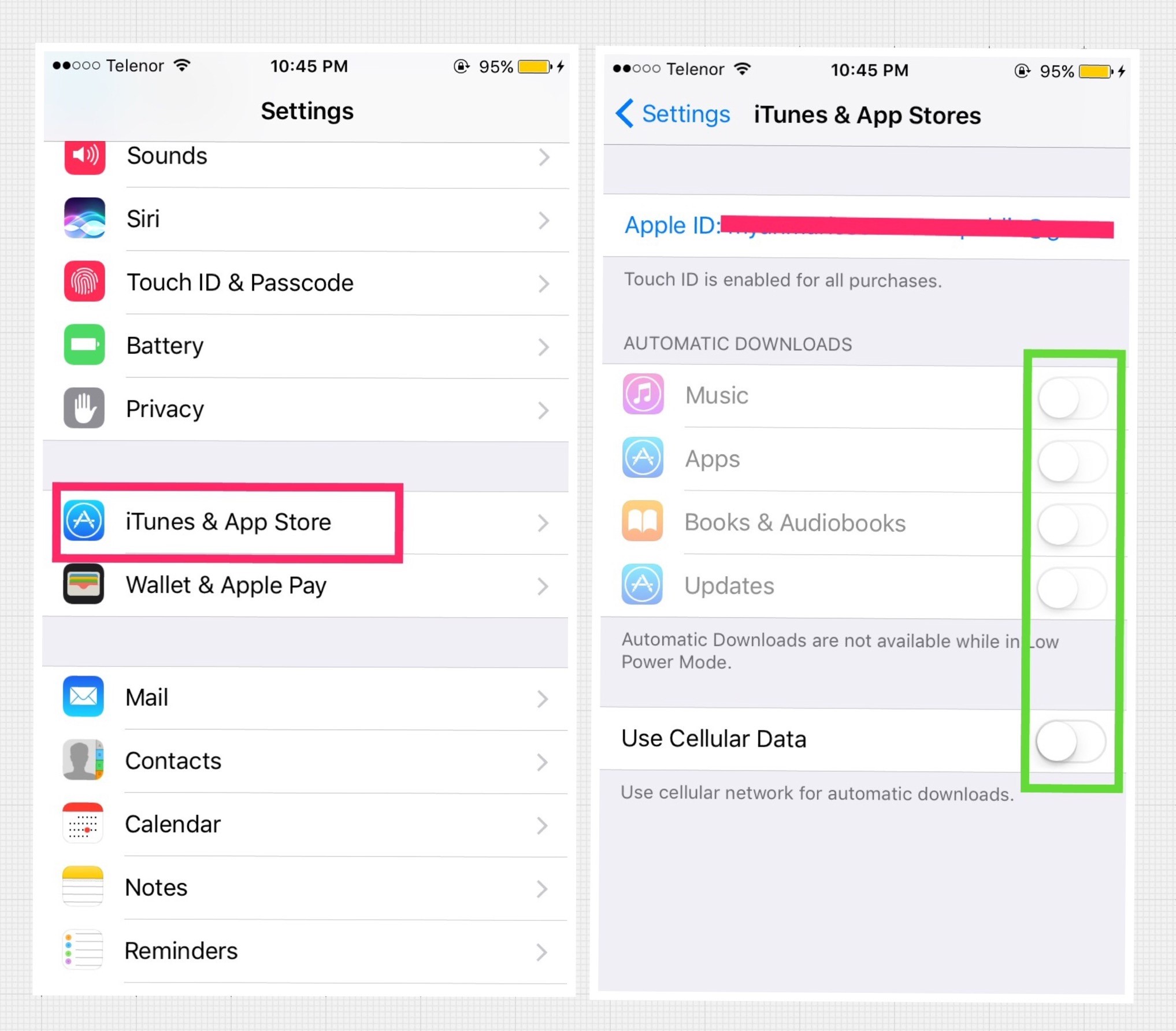
10. Close Background App Refresh
နောက်ကွယ်မှာ Apps တွေ Refresh ဖြစ်နေခြင်းကို ပိတ်ထားတာဟာ Performance ကောင်းလာစေရုံသာမက Battery ကိုပါ ပိုခံစေပါတယ်။
- iDevice Setting> General> Background App Refresh> Off
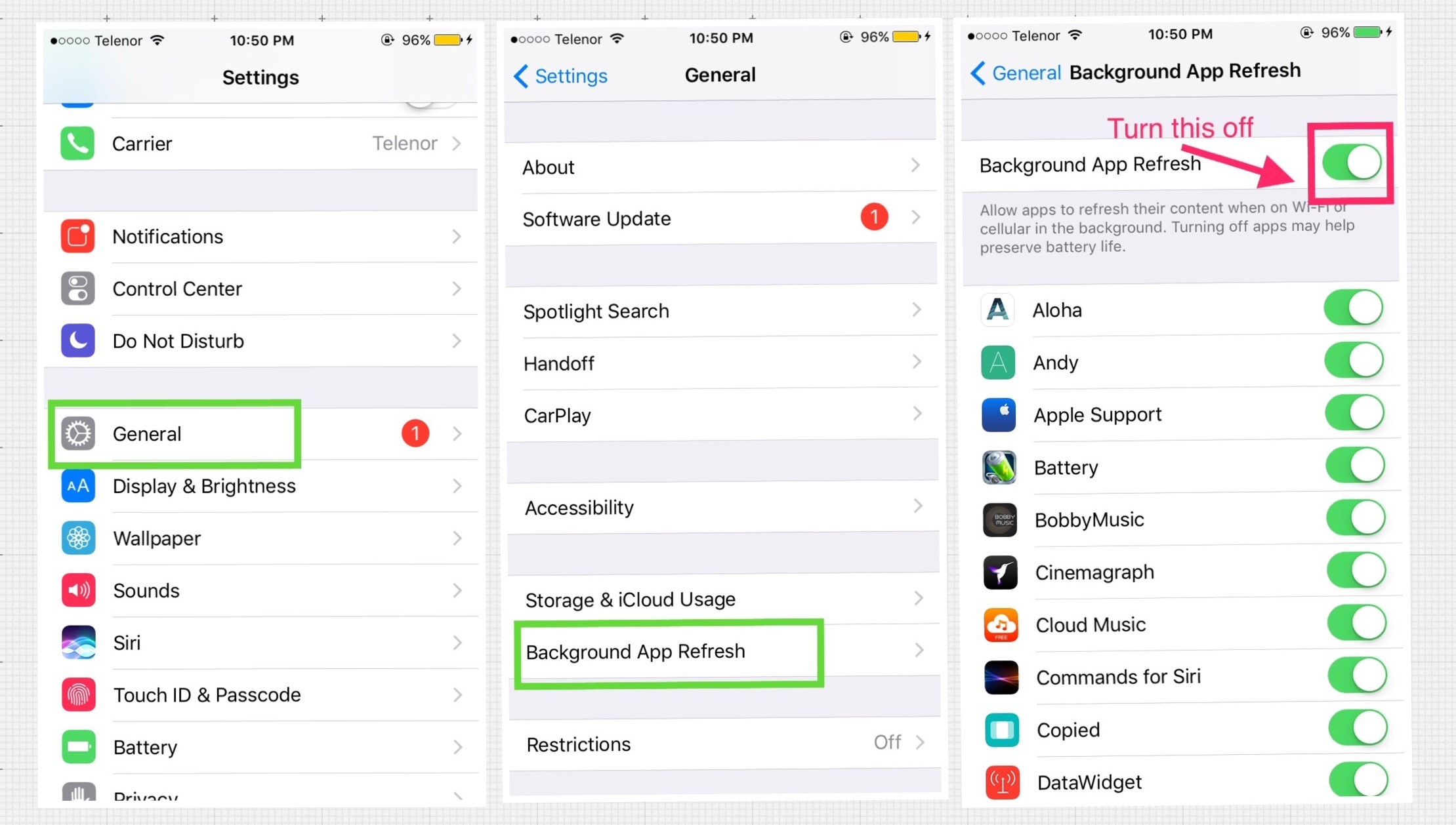
11. Turn Down The Graphic
iOS 7 နောက်ပိုင်းကစလို့ Apple က Parallax Effect တွေထည့်ပေးထားပါတယ်။ အဲ့ Effects တွေကို ပိတ်ထားတာဟာလဲ Performance ကို တိုးတက်လာစေပါတယ်။ Reduce Motion ကို on ပေးထားတာနဲ့ Reduce Transparency ကို on ပေးထားတာဟာ Parallax Effects တွေကို ပိတ်ထားလိုက်တာပါ။
- iDevice Setting> General> Accessibility> Reduce Motion> On
- iDevice Setting> General> Accessibility> Increase Contrast> Reduce Transparency> On
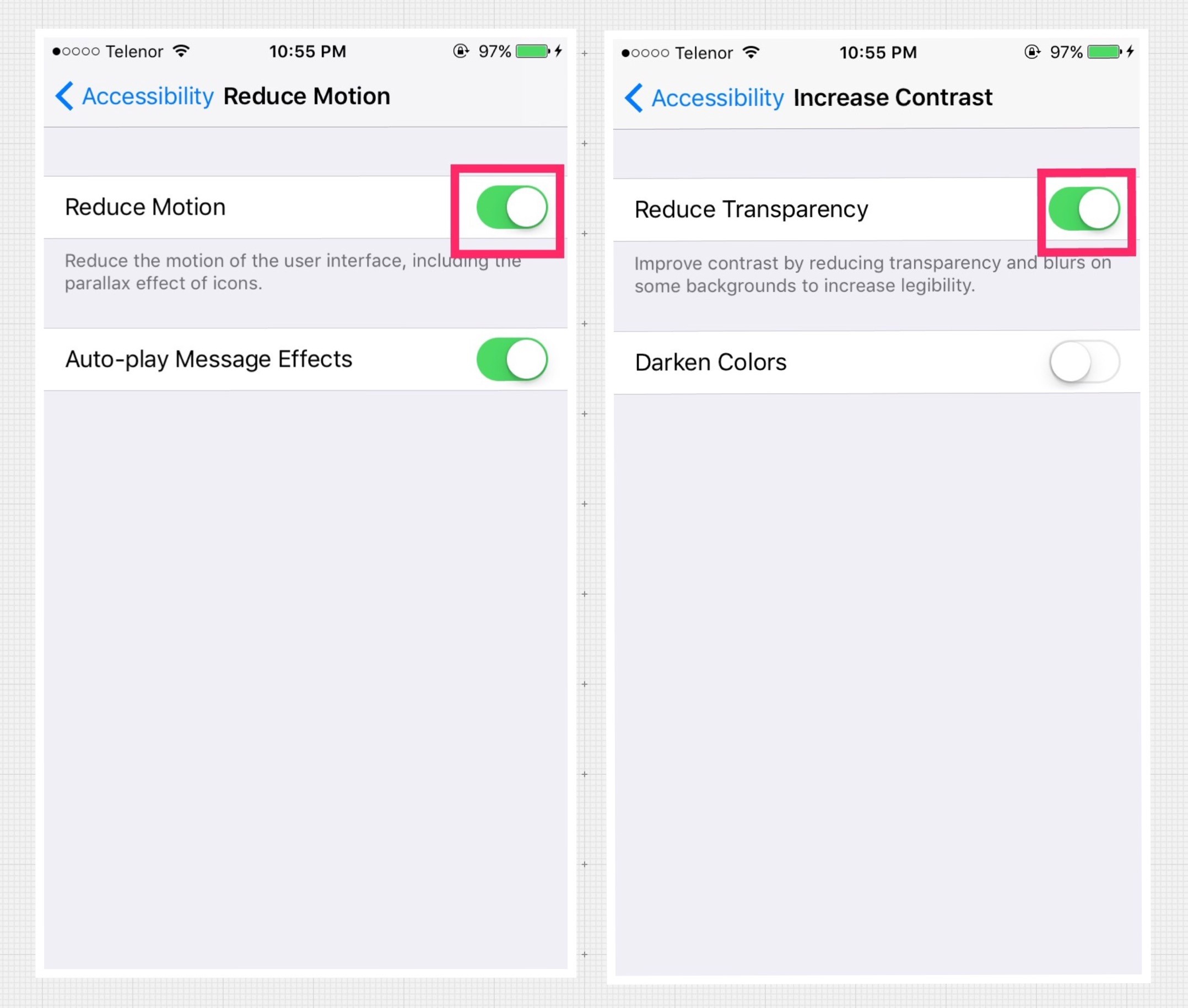
12. Delete Unwanted Text Messages
ဖျက်လို့ရတဲ့ sms တွေဖျက်ပစ်ပါ။ မလိုတဲ့ sms တွေဖျက်ပစ်တာဟာလဲ Device ကို သွက်လက်လာစေပါတယ်။
ဥပမာ- MPT/Telenor/Ooredoo တို့က ပို့တဲ့ messages မျိုးတွေ ၊ ရည်းစားဟောင်းရဲ့ messages မျိုးတွေ...:P
13. Delete Unwanted Songs,Photos and Videos
မလိုချင်တော့တဲ့ ဓာတ်ပုံတွေ/သီချင်းတွေ/videos တွေ ဖျက်ပစ်ပါ။ Performance တက်လာသလို Storage နေရာလွတ်ပါ ရစေပါတယ်။
14. Reset Your iDevice
iDevice Setting> General> Reset> reset all setting/reset network setting စတဲ့ Reset setting တွေကို အသုံးချပါ။
iDevice တွေမှာ Reset ချချင်ရင် ကိုယ် Reset ချင်တဲ့ Reset Setting လေးတွေကိုပဲ ရွေးချယ်ချနိုင်ပါတယ်။ All Setting လုံးကို Reset တာ၊ Network setting ကိုပဲ Reset တာ၊ Location&Privacy ကိုပဲရွေး reset တာ၊ ဖုန်းတစ်ခုလုံးကို Factory Reset တာ အထိရွေးချယ်လုပ်နိုင်ပါတယ်။
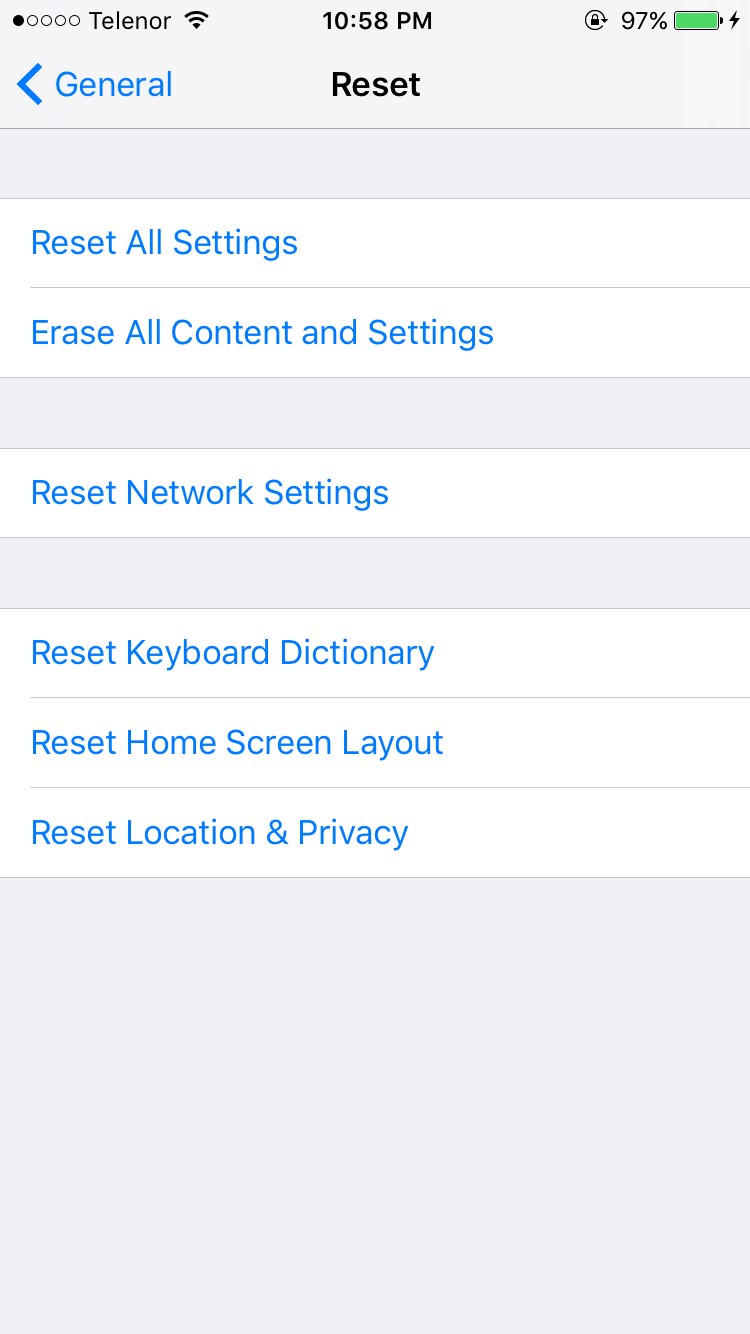
15. Make A Fresh Restore with Computer
Andriod အခေါ်ဆို firmware ပြန်တင်တာပေါ့။ အဲ့တော့ သတိထားရမှာက Fresh Restore မလုပ်ခင် Backup တော့ အရင်လုပ်ပါ။
iCloud ကို အသုံးပြုပြီး Backup လုပ်နိုင်သလို PC/Mac မှာလဲ Backup လုပ်နိုင်ပါတယ်။
iCloud မှာ Backup လုပ်ရင်တော့ Free Storage က 5GB ပဲရမှာပါ ကိုယ့် Device Storage က 5GB ထက်များနေရင် iCloud Free 5GB က မလုံလောက်နိုင်ပါဘူး၊ ပိုက်ဆံပေးပြီးထပ်မံ ဝယ်ယူရပါလိမ့်မယ်။ အဲ့ဒီတော့ PC/Mac မှာ Backup လုပ်တာတော့ အကောင်းဆုံးပါပဲ။
Fresh Restore နဲ့ ဆင်တူတဲ့(ဆင်တူတာပါ Fresh Restore က Apple Sign in ခွင့်ပေးထားတဲ့ version ကိုပဲ Restore လို့ရမှာဖြစ်ပြီး Factory Reset က လက်ရှိ version ကို ပြန်ရပါတယ်) Factory Reset ကိုလဲ iDevice Setting> General> Reset> Erase all content and setting ကို နှိပ်ပြီးလဲ လုပ်နိုင်ပါတယ်။
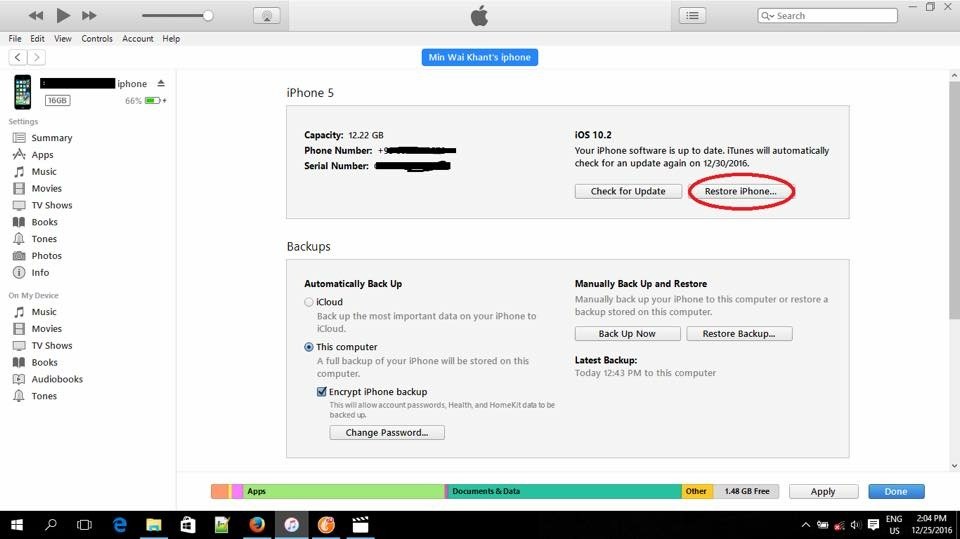
***တစ်ခုလုံးဝ သတိထားပါ...***
Reset/Restore မလုပ်ခင် Setting>iCloud မှာ iCloud account ကို log out လုပ်ထားပါ။ iCloud Password မှတ်မိနေသည့်တိုင် iCloud မထွက်ပဲ Restore လုပ်မိရင်၊ တစ်ချို့ Region Lock Devices တွေ Region Lock ကျတတ်ပါတယ်။
16. Change A New Latest Device
နောက်ဆုံးအချက်ကတော့...အပေါ်က အချက်တွေ အကုန်လုပ်ပြီးတာတောင်မှ လက်ရှိ ကိုယ့် Device အဟောင်းလေးကအသုံးပြုရတာ လေးလံနေသေးတယ်ဆိုရင်တော့၊ Latest New Device (နောက်ဆုံးပေါ် အသစ်) ကိုသာ ဝယ်သုံးလိုက်ပါ။ :P
This Article is Contribute by SHiN3


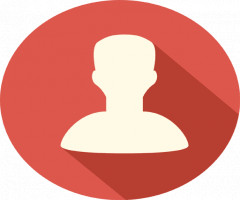
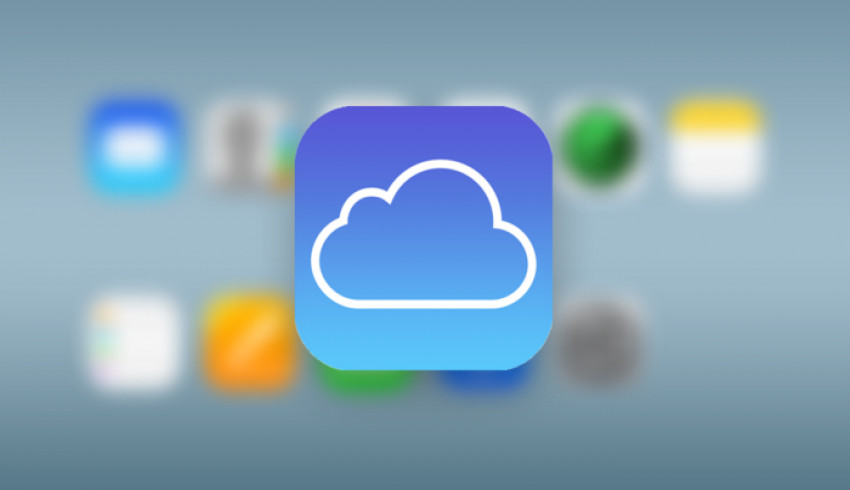

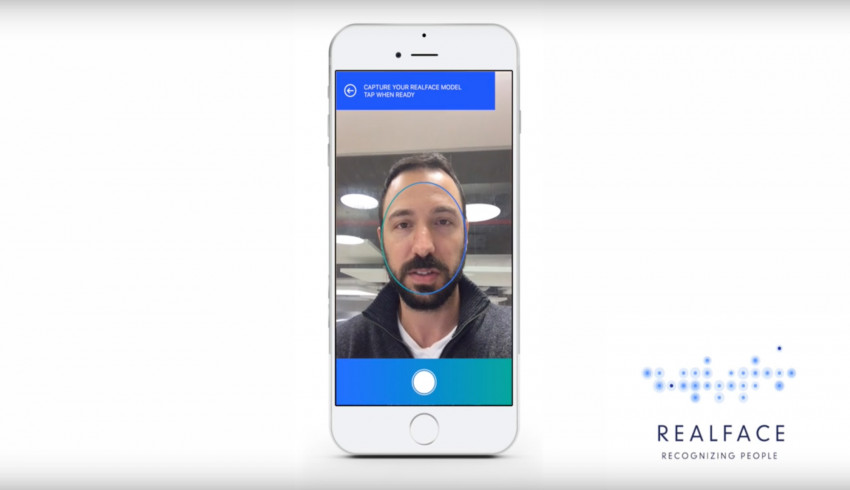
















Join Us On